Ранее мы показали, как быстрее работать во время повседневной деятельности за компьютером. Сегодня несколько советов по печати и использованию в сети.
Печать
Не забудьте двустороннюю печать
Если по умолчанию параметр двусторонней печати не установлен, принтер распечатает 4-страничный документ на четырех отдельных страницах без необходимости использовать бумагу. При двусторонней печати вы получите две страницы с обеих сторон. Эта опция может быть установлена в свойствах печати и принтера.
Сжимать изображения в тексте
Если ваш документ содержит графические изображения, которые не имеют отношения к тексту, но являются лишь иллюстрацией этого, стоит уменьшить их в текстовом редакторе, чтобы они занимали меньше места, что также ускорит работу принтера и уменьшит потребление чернил.
Держите принтер спящим
Если вы выключаете принтер, то после его включения вам придется долго ждать, пока он прогреется и будет готов к работе. Каждый раз после запуска он также очищает сопла, которые потребляют немного чернил. Чтобы избежать этого, не выключайте его во время работы, но держите его спящим, что позволит немедленно вернуться к действию.
сеть
Вероятно, большинство из нас проводят много времени в Интернете. Вот несколько советов, которые ускорят ваш просмотр веб-страниц.
Экономьте время при вводе адресов
При вводе адреса веб-сайта вам не нужно добавлять префикс WWW. Часто вам даже не нужно добавлять .com. Кроме того, если в вашем браузере хранятся адреса , они появятся при вводе первых букв. Затем просто наведите курсор мыши на соответствующий и нажмите [Enter], чтобы перейти на страницу. Не менее просто ввести имя страницы, например « http://www.pcworld.pl/FTP », и нажать [Ctrl Enter].
Пин-карты в Firefox
Если вы регулярно посещаете определенные сайты, вы всегда можете оставить их открытыми. Просто зайдите на сайт и щелкните правой кнопкой мыши на его карточке, затем выберите «Пин» в качестве карточки приложения.
Контролируйте свои карты
Чтобы открыть новую вкладку в браузере, просто нажмите [Ctrl T]. Однако нажатие [Ctrl Tab] переместит вас к следующей открытой вкладке, а [Ctrl Shift T] откроет последнюю закрытую вкладку.
Прикрепите важные страницы к панели задач
Вы можете просмотреть ваши любимые сайты, не открывая браузер. Просто щелкните One Box ( IE ) или вкладку страницы и переместите ее на панель задач Windows 7. У закрепленной страницы есть собственный эскиз. Кроме того, на некоторых сайтах также есть возможность управления миниатюрами, информирующими о новых продуктах. Это работает как читатели RSS. Некоторые почтовые программы позволяют закреплять уведомления о новых сообщениях таким же образом.
Используйте самые быстрые браузеры
Сегодня производители браузеров ориентируются на две функции: скорость и безопасность. В обеих категориях Firefox и Chrome оставляют конкурентов далеко позади. И ничто не мешает вам иметь их обоих.
Скорость соединения — это ключ
Высокоскоростное соединение необходимо не только для людей, работающих удаленно, но и для чисто развлекательного использования сети. Конечно, чем быстрее соединение, тем дороже, но обратите внимание, что благодаря этому вы экономите много времени, особенно когда вы часто загружаете данные из сети. Вы можете проверить скорость вашего соединения на многих сайтах, например, www.speedtest.pl.
Разместите ваши самые посещаемые страницы в панели закладок
Размещение ваших любимых страниц на панели закладок даст вам доступ к ним одним щелчком мыши. В противном случае вы должны открыть вкладку «Избранное» и вручную навести указатель мыши на страницу. Вроде бы небольшая разница, но это дает много времени, сэкономленного за год.
Браузеры
Автозаполнение
Каждый человек посещает страницы, на которые он входит (например, сайт социальной сети, канал YouTube и т. Д.). Необходимость ввода пароля и логина — это еще одно занятие, когда вы теряете несколько секунд своей жизни одновременно. Вы можете изменить это, используя опцию автоматического запоминания пароля. То же самое относится к данным, введенным в поля идентификации и т. Д.
Timer-Tab — бесплатная помощь
Приложение Timer-Tab (timer-tab.com) — это бесплатный секундомер, часы и будильник в одном. Он может быть использован для расчета запланированного времени. Например, если вы решите потратить 30 минут на занятие, часы начнут обратный отсчет и сообщат вам, когда оно прошло.
Создать список дел
Правильная организация рабочего времени — это полдела. Сначала спланируйте, что вы будете делать в данное время. Это избавит вас от мыслей о том, что делать дальше. Это идеально подходит для людей, которые имеют дело с несколькими вещами одновременно. Вы можете использовать простой лист бумаги или один из множества доступных на рынке органайзеров. Кроме того, стоит ознакомиться с веб-сайтом www.rememberthemilk.com , который является бесплатным организатором онлайн-времени, уведомляющим вас о запланированных мероприятиях по электронной почте, SMS, мессенджерам и другими способами.
Используйте Google Docs
Используя Google Docs, вы превращаете файл PDF в текстовый файл RTF. Это позволит другим редактировать его дальше. Для этого выберите опцию конвертации в меню.
Используйте Google для конвертации
Google — это не просто поисковая система. Вы можете ввести сумму в иностранной валюте в ее окне, и, следовательно, вы получите ее значение в польских злотых. Точно так же вы конвертируете веса и меры — например, после ввода 5 дюймов вы увидите результат: 12,7 см.
Гугл как калькулятор
В дополнение к функциям, упомянутым выше, Google также может использоваться в качестве калькулятора. Например, если вы хотите умножить 4,2 на 7, просто введите 4,2 * 7 и нажмите [Enter]. Математические операции, выполняемые таким способом, могут быть более сложными — «2 * 8 (sqrt 27) ^ 3 =».
Проверьте статус вашей поездки
Если вы приобрели билет на самолет и хотите проверить статус рейса, просто введите название авиакомпании и номер рейса в поисковой системе, например, «EasyJet 8871».
Проверьте погоду
Если вы планируете поездку за город, вы можете быстро проверить прогноз погоды. Для этого введите «погоду» и название города или населенного пункта. Вы получите информацию о температуре, облачности, ветре и его скорости, а также влажности. Кроме того, также будет показан прогноз на следующие дни.
Кинотеатр репертуар
Аналогично работает поисковая система фильмов. Вы вводите «кинотеатры» и название города, и вы получите список местных кинотеатров вместе с их репертуаром на день.
Более быстрый доступ к определенному разделу сайта
Если вы введете полный адрес страницы в поисковой системе, первый результат покажет его вместе со ссылками на отдельные категории и разделы. Введя, например, «pcworld.pl», вы получите ссылки на домашнюю страницу, раздел загрузки, тесты, подписки, сообщения. Это экономит время при входе на главную страницу и поиске данной категории. Если вы заинтересованы, например, только в загружаемых программах, добавьте раздел «Подсказки» в избранное: www.pcworld.pl/ftp вместо www.pcworld.pl.
Найти конкретную фразу
Поиск Google прекрасно фиксирует конкретные фразы в текстах на страницах. Поэтому, если вы ищете конкретное предложение, введите его в поисковик так, как оно должно звучать.
Лучший поиск благодаря исключению слов
Вы можете исключить выбранные слова из результатов поиска. Это позволит лучше фильтровать результаты. Например, если вы ищете информацию о ягуарах, результаты будут содержать смешанные ссылки на материалы с животными и автомобилями с одинаковыми именами. Затем вы можете ввести «Ягуар-животное», и вы получите только ссылки на страницы, посвященные этим хищным кошачьим.
Заполнение Google
Если вы введете конкретную фразу в поисковик, автоматически появятся соответствующие подсказки. Когда вы вводите, например, «Как», обязательный веб-сайт предложит часто используемые фразы со словами: «как туда добраться», «как быстро похудеть», «как написать резюме» и другие. Их количество, конечно же, зависит от конкретного слова.
Адрес электронной почты
Если вы получаете много писем, стоит организовать свою электронную переписку. Вот несколько советов.
Не проверяйте свой почтовый ящик время от времени
Установите время для регулярной проверки (например, каждый час). Благодаря этому вы сможете отвечать на электронные письма и видеть новые. Удалите сразу те, которые не требуют ответа — вы избежите загромождать коробку.
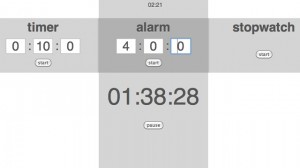
Таймер-Tab
Возьми с собой почту
Вы можете проверить электронную почту по дороге на работу и обратно, используя свой смартфон или планшет. Благодаря этому вам больше не нужно это делать. Если вы путешествуете на общественном транспорте, вы сделаете свое время более приятным.
Используйте Gmail в качестве организатора
Gmail отлично подходит для этой роли организатора. Если в конце рабочего дня у вас есть электронные письма в почтовом ящике вашей компании, о которых вам нужно позаботиться на следующий день, отправьте их в свою учетную запись Gmail, чтобы ответить в правильном порядке утром.
Синхронизация входящих
Если у вас есть несколько почтовых ящиков, рекомендуется синхронизировать их, что сэкономит ваше время на проверку каждого из них в отдельности. Такие программы, как Gmail, позволяют перенаправление с других почтовых ящиков. Если вы используете почту на сайте, то после одного входа вы сразу получите доступ к электронной почте из всех источников.
Получите максимум от Gmail
Gmail — одна из самых популярных почтовых программ. Неудивительно, потому что он предлагает отличную функциональность. Вот несколько примеров того, как творчески использовать свой аккаунт:
Поиск
Вы можете быстро найти электронное письмо, введя имя отправителя или фразу из заголовка сообщения или самого содержимого в поле поиска. Вы также можете проверить параметры поиска, например, настроить поиск писем с вложениями.

Прогноз погоды
Фильтрация сообщений
Как и выше, фильтрация сообщений позволит вам получить список электронных писем с конкретными параметрами, например, только от выбранного отправителя. Вы также можете выбрать автоматическое удаление сообщений от отправителя, что особенно полезно при получении спама с того же адреса.
Используйте приоритеты
Вы также можете установить приоритет электронной почты, указав отправителя или ключевые слова. Благодаря этому они будут выделены, и вы наверняка не пропустите важные новости. Этот сервис является Приоритетным почтовым ящиком Gmail.
Будьте в курсе
Нет ничего хуже, чем откладывать переписку. Многое из этого собирается, и вы тратите много времени, отвечая на все письма. Постарайтесь ответить на каждое письмо как можно быстрее. Кроме того, благодаря интеграции Gmail с Google, вы автоматически получаете информацию обо всех новостях в кругу ваших интересов.





























